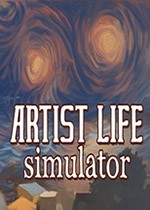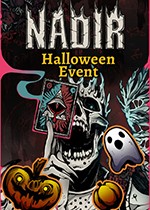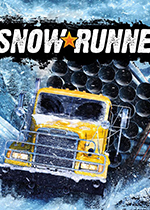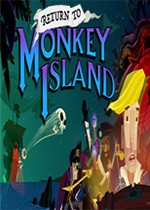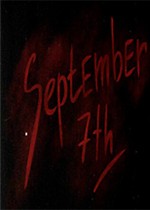telnet怎么打开 开启telnet服务的操作方法 怎样打开telnet服务
作者:075玩 来源:互联网 2023-08-27 15:00:07

是管理员常用的远程登录和管理工具,通过在本地电脑上运行客户端服务,就可以远程控制远端的服务器了。在系统中都集成有服务。过默认情况下服务是被禁用的,需要使用的朋友,需要手动开启。那么怎么打开?相信很多新手朋友都不太了解,下面笔者以系统为例,教大家如何开启服务。
注:以下开启Telnet服务方法适用于Win7、Win8系统,当然XP也基本类似。
一、首先进入电脑控制面板,Win7用户可以通过开始菜单找到(Win8用户可以右键左下角的Win图标找到),如下图所示:
二、进入控制面板后,再点击进入程序和功能,并继续点击进入,如下图所示:
三、然后在程序和功能界面,再点击进入启用或关闭Windows应用,如下图所示:
四、最后在弹出来的Windows功能界面中即可找到Telnet客户端,我们将其勾选上,完成后点击底部的确定即可,稍等片刻即可完成安装,如下图所示:
Win7/Win8开启Telnet服务方法
完成后,会看到Windows已完成请求的更改,如下如所示:
五、安装完成后,Telnet服务默认情况下还是禁用的。还需执行开始运行,输入servcies.msc打开服务管理器。找到并双击Telnet服务项,设置其启动方式为手动(更安全,只在需要的时候才启用,当然也可以设置为开机自动启动),最后启动该服务确定退出即可。
相关阅读
win7启动telnet服务的解决方法win7系统中telnet服务如何安装和启动telnet怎么打开 开启telnet服务的操作方法- telnet怎么打开 开启telnet服务的操作方法 怎样打开telnet服务
- 赛博朋克2077温柔女性角色捏脸数据 赛博朋克2077女性角色捏脸能很好看吗
- 教你从Windows 10彻底删除Flash的两种技巧 Windows10将永久删除FlashPlaye
- 全选快捷键,小编教你电脑全选快捷键是什么 电脑里全选快捷键是什么
- 微信答题小程序怎么做,公众号菜单里怎么添加微信答题小程序 怎么设置答题小程序
- 一键抠图软件如何给照片换背景 一键抠图换背景的软件
- win10浏览器在哪里 win10浏览器在哪里升级
- 图文详解电脑使用U盘制作启动盘重装系统步骤 怎么用u盘制作启动盘装系统
- Win10系统怎么调电脑屏幕对比度 win10怎么调整屏幕对比度
- 液晶显示器点距是不是越小越好测量方法是什么 显示器的点距多大最好
- 本类推荐
- 本类排行
- 1telnet怎么打开 开启telnet服务的操作方法 怎样打开telnet服务
- 2赛博朋克2077温柔女性角色捏脸数据 赛博朋克2077女性角色捏脸能很好看吗
- 3教你从Windows 10彻底删除Flash的两种技巧 Windows10将永久删除FlashPlaye
- 4全选快捷键,小编教你电脑全选快捷键是什么 电脑里全选快捷键是什么
- 5微信答题小程序怎么做,公众号菜单里怎么添加微信答题小程序 怎么设置答题小程序
- 6一键抠图软件如何给照片换背景 一键抠图换背景的软件
- 7win10浏览器在哪里 win10浏览器在哪里升级
- 8图文详解电脑使用U盘制作启动盘重装系统步骤 怎么用u盘制作启动盘装系统
- 9Win10系统怎么调电脑屏幕对比度 win10怎么调整屏幕对比度
- 10液晶显示器点距是不是越小越好测量方法是什么 显示器的点距多大最好
- 热门软件
- 热门标签








 萌侠挂机(无限盲盒)巴兔iPhone/iPad版
萌侠挂机(无限盲盒)巴兔iPhone/iPad版 新塔防三国-全民塔防(福利版)巴兔安卓折扣版
新塔防三国-全民塔防(福利版)巴兔安卓折扣版 皓月屠龙(超速切割无限刀)巴兔iPhone/iPad版
皓月屠龙(超速切割无限刀)巴兔iPhone/iPad版 异次元主公(SR战姬全免)巴兔iPhone/iPad版
异次元主公(SR战姬全免)巴兔iPhone/iPad版 火柴人归来(送兔年天空套)巴兔安卓版
火柴人归来(送兔年天空套)巴兔安卓版 大战国(魂环打金大乱斗)巴兔安卓版
大战国(魂环打金大乱斗)巴兔安卓版 世界异化之后(感性大嫂在线刷充)巴兔安卓版
世界异化之后(感性大嫂在线刷充)巴兔安卓版 云上城之歌(勇者之城)巴兔安卓折扣版
云上城之歌(勇者之城)巴兔安卓折扣版 武动六界(专属定制高返版)巴兔安卓折扣版
武动六界(专属定制高返版)巴兔安卓折扣版 主公带我飞(打金送10万真充)巴兔安卓版
主公带我飞(打金送10万真充)巴兔安卓版 龙神之光(UR全免刷充)巴兔安卓版
龙神之光(UR全免刷充)巴兔安卓版 风起苍岚(GM狂飙星环赞助)巴兔安卓版
风起苍岚(GM狂飙星环赞助)巴兔安卓版 仙灵修真(GM刷充1元神装)巴兔安卓版
仙灵修真(GM刷充1元神装)巴兔安卓版 绝地枪王(内玩8888高返版)巴兔iPhone/iPad版
绝地枪王(内玩8888高返版)巴兔iPhone/iPad版 火柴人归来(送兔年天空套)巴兔iPhone/iPad版
火柴人归来(送兔年天空套)巴兔iPhone/iPad版 世界异化之后(感性大嫂在线刷充)巴兔iPhone/iPad版
世界异化之后(感性大嫂在线刷充)巴兔iPhone/iPad版 大战国(魂环打金大乱斗)巴兔iPhone/iPad版
大战国(魂环打金大乱斗)巴兔iPhone/iPad版 主公带我飞(打金送10万真充)巴兔iPhone/iPad版
主公带我飞(打金送10万真充)巴兔iPhone/iPad版